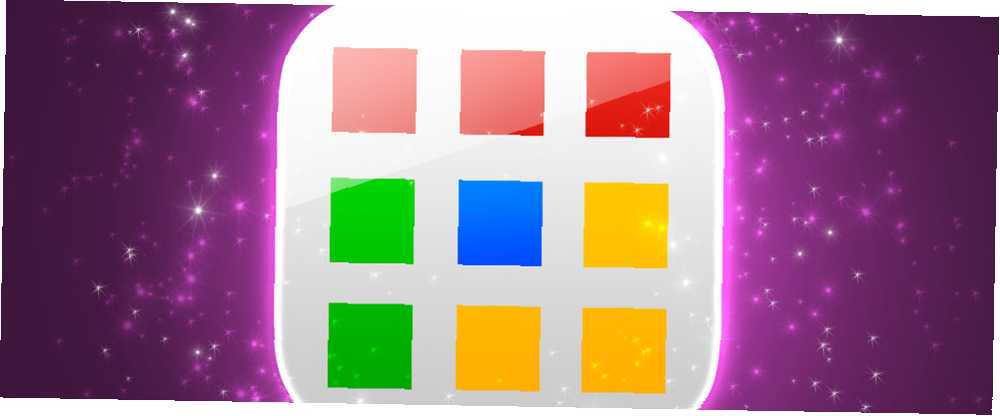
Owen Little
0
4227
22
Chrome App Launcher jest wbudowaną częścią systemu operacyjnego Chromebooka i jest dostępny w systemach Windows i Mac od połowy 2013 r. I pod koniec 2013 r..
Ma reputację wersji Google'a bardzo źle napisanego menu Start systemu Windows Historia menu Start systemu Windows Historia menu Start systemu Windows Podczas wszystkich uroczystości związanych z wydaniem systemu Windows 10, jednego z najlepiej przyjętych Funkcje systemu operacyjnego to powrót starego przyjaciela - menu Start. . Z pewnością ma kilka podobnych funkcji, ale jest także potężnym narzędziem, które może zrobić znacznie więcej niż tylko otwarte programy. Może sprawić, że szereg zadań internetowych będzie szybszy, łatwiejszy i usprawniony - a jednak niewiele osób w pełni korzysta z jego możliwości.
Oto kilka porad i wskazówek, które pomogą Ci w pełni wykorzystać oprogramowanie…
Wbudowane wyszukiwanie
Ponieważ Chrome App Launcher został zaprojektowany i opracowany przez Google, nie powinno dziwić, że zawiera on wbudowaną funkcję wyszukiwania.
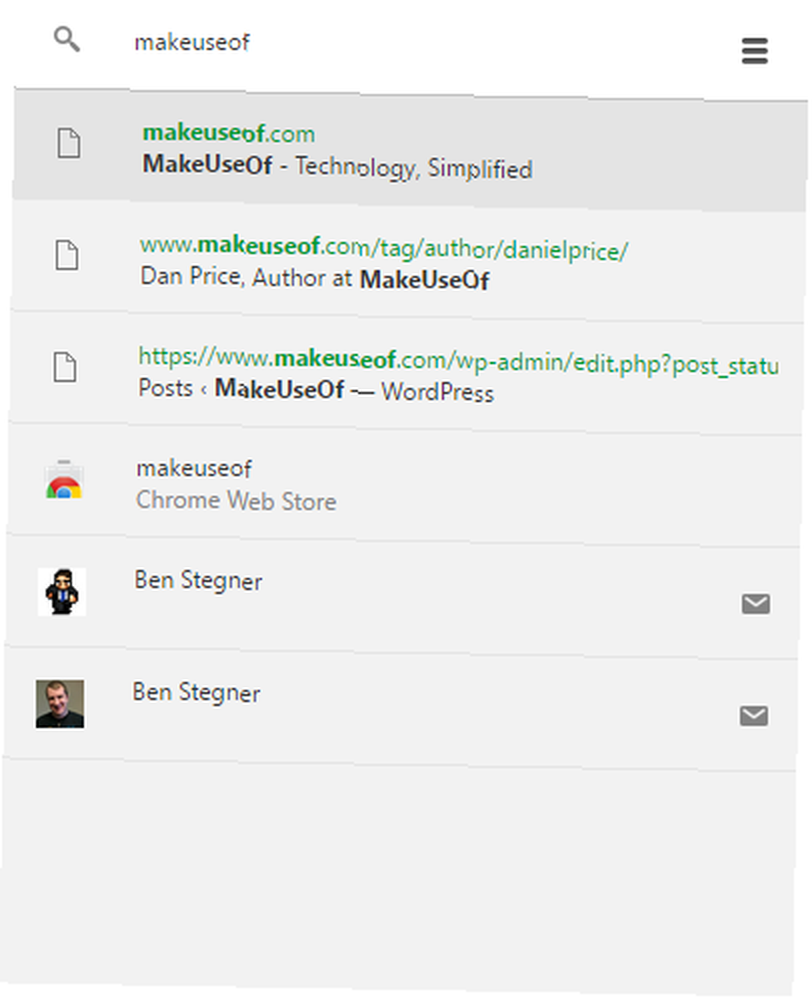
Działa nieco inaczej w zależności od używanego systemu operacyjnego. Na Chromebooku po prostu naciśnij przycisk wyszukiwania (tam, gdzie zwykle znajduje się klawisz Caps Lock) i zacznij pisać. W systemie Windows lub Mac najpierw musisz uruchomić program uruchamiający, a następnie kliknąć pole wyszukiwania u góry.
Zaletą tej funkcji wyszukiwania jest to, że robi o wiele więcej niż tylko przeszukiwanie Internetu. Będzie skanować historię przeglądania, Chrome Web Store, twoje zakładki, twoje aplikacje, kontakty i oczywiście automatyczne sugestie Google.
Naciśnięcie klawisza enter spowoduje przejście do pierwszej opcji na liście, w przeciwnym razie wystarczy kliknąć żądany wpis.
Dodaj zakładki
Mało znanym sekretem Chrome App Launcher jest możliwość dodawania skrótów do ulubionych lokalizacji online.
Wcześniej wymagało to włączenia funkcji eksperymentalnych za pomocą menu flag Chrome (metoda, którą omawialiśmy, gdy spojrzeliśmy na porady i wskazówki dla użytkowników Chromebooków. 10 najlepszych wskazówek i trików dla Chromebooków Google. 10 najlepszych wskazówek i trików dla Chromebooków Google. najnowszych konwersji na Chromebooki i szukają najlepszych porad i wskazówek, jak zacząć, a następnie zapoznaj się z kilkoma świetnymi wskazówkami). Teraz jest to jednak pełnoprawna funkcja - mimo że nadal jest dobrze ukryta.
Aby dodać skrót, musisz przejść do strony, którą chcesz dodać. Tam kliknij opcję menu Chrome (w prawym górnym rogu), a następnie wykonaj Więcej narzędzi> Dodaj do paska zadań. Dlaczego nie jest określany jako Launcher aplikacji Chrome, nie jest jasne.
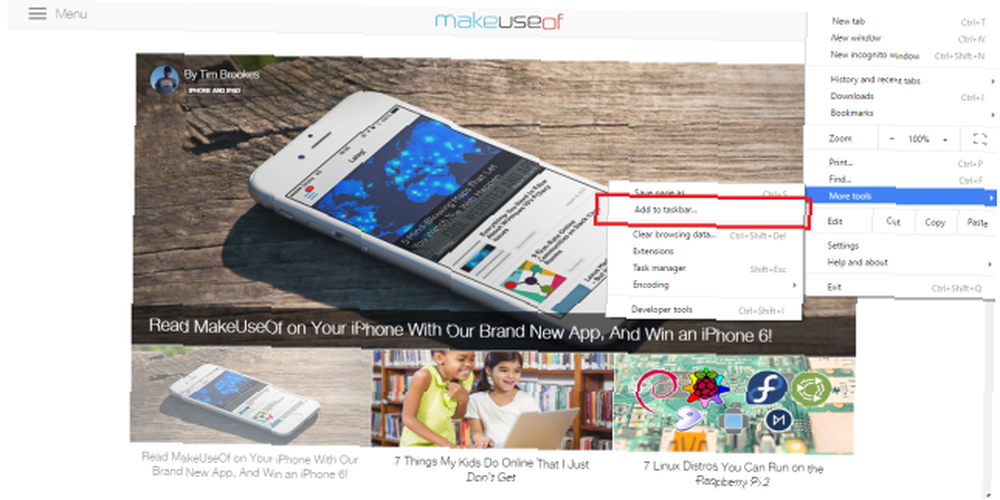
Zostanie wyświetlone wyskakujące okienko, które pozwoli Ci edytować tytuł, który będzie wyświetlany pod nową ikoną. Kliknij “Dodaj” a skrót (wraz z jego ikoną) pojawi się w programie uruchamiającym.
Należy zauważyć, że jeśli używasz Chromebooka, widzisz tylko opcję dla “Dodaj do półki”. Na szczęście istnieje obejście, do którego wrócę później.
Kalkulator i konwerter jednostek
Konwerter i aplikacje / strony internetowe kalkulatorów Wypróbuj te 4 superkalkulatory online, aby pomóc w rozwiązywaniu problemów matematycznych Wypróbuj te 4 superkalkulatory online, aby pomóc w rozwiązywaniu problemów matematycznych, które zostały uratowane, gdy zostały po raz pierwszy zaprezentowane. Dzięki Chrome App Launcher nie są już tak potrzebne.
Po prostu otwórz program uruchamiający i zacznij pisać równanie, a odpowiedź pojawi się w samym programie uruchamiającym - nie trzeba otwierać żadnych dodatkowych stron ani aplikacji. Jeśli potrzebujesz pełnoprawnego kalkulatora, jest on łatwo dostępny - wystarczy nacisnąć Enter, aby przejść do jednego.
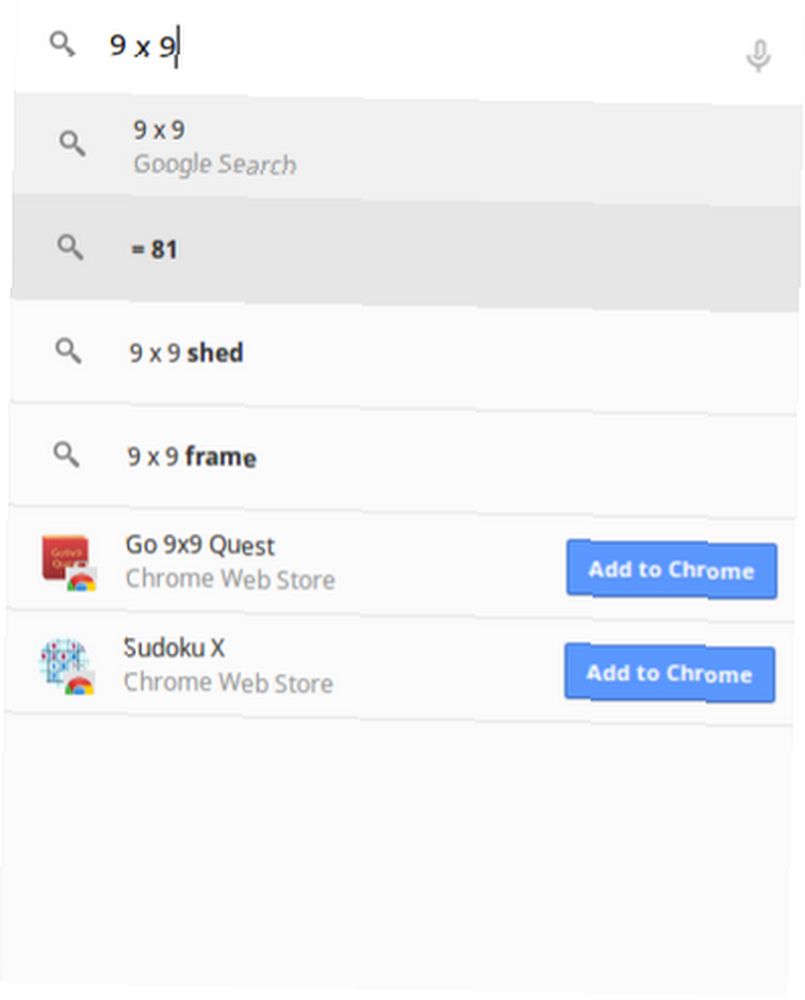
Ten sam proces działa również w przypadku szeregu przeliczeń związanych z temperaturą, wagą, odległością, wysokością itp., Ale niestety nie ma jeszcze możliwości wykonywania przeliczeń walut. Oznacza to, że nadal musisz kliknąć wyniki wyszukiwania Google lub skorzystać z poręcznej aplikacji do przeliczania walut. Waluta XE to najlepszy sposób na uzyskanie konwersji walutowych w podróży [iOS] Waluta XE to najlepszy sposób na uzyskanie konwersji walutowych w podróży [iOS] Jeśli szukasz fantastycznej aplikacji do konwersji pieniężnych na swoim urządzeniu z iOS, nie szukaj dalej niż XE Currency. Ma elegancki, łatwy w użyciu interfejs, który ułatwia… .
Utwórz foldery
Jeśli jesteś typem osoby, która ma kilka stron aplikacji w programie uruchamiającym, ta funkcja zapewnia oszczędność czasu i korzyści organizacyjne. W rzeczywistości istnieje już od ponad 18 miesięcy, ale z mojego doświadczenia wynika, że bardzo niewiele osób jest tego świadomych lub korzysta z nich; to prawdopodobnie wina Google'a, że nie dostarczył tych poprawek w wystarczającym stopniu.
Mówiąc prościej, program uruchamiający aplikacje może grupować poszczególne ikony aplikacji w foldery. Jeśli włożysz w to wystarczająco dużo uwagi, oznacza to, że możesz przenieść wszystkie swoje aplikacje na jedną dobrze zorganizowaną stronę.
Jeśli używasz Chromebooka, użycie kombinacji folderów i aplikacji przypiętych indywidualnie do półki zapewni znacznie płynniejsze i szybsze wrażenia.
Synchronizuj swoje dane
Jeśli masz Chrome App Launcher na wielu komputerach, upewnij się, że wszystkie programy uruchamiające są zorganizowane w ten sam sposób; zapobiegnie zamieszaniu i frustracji.
Na szczęście w Chromebookach Chrome dostępna jest funkcja eksperymentalna - który kanał wydania jest dla Ciebie odpowiedni? Chromebooki - Który kanał wydania jest dla Ciebie odpowiedni? Jeśli chcesz wcześnie uzyskać dostęp do nowych, ekscytujących funkcji, które Google zaplanowało dla przyszłych aktualizacji, dlaczego nie zmienić kanału dystrybucji? pozwoli ci to zrobić na Chromebookach, Windowsie i Linuksie. Komputery Mac nie są obsługiwane.
Najpierw przejdź do chrome: // flags w omniboksie Chrome. Tam znajdziesz opcję wymienioną jako “Włącz synchronizację Menu z aplikacjami” (wskazówka - użyj Ctrl + F. znaleźć, to długa lista!). Zmień ustawienie na “Włączone”.

Pojawi się monit o ponowne uruchomienie Chrome. Upewnij się, że zapisałeś wszystko, nad czym pracujesz, i kliknij “Zrestartuj teraz”.
Teraz wszystkie programy uruchamiające aplikacje Chrome będą synchronizowane na wszystkich twoich komputerach.
Wcześniej w tym artykule wspomniałem o obejściu dotyczącym zakładki w programie uruchamiającym aplikacje Chromebooka. Korzysta z tej funkcji; po prostu dodaj skrót na komputerze z systemem Windows lub Linux, a następnie włącz synchronizację. Voila - będzie teraz także w programie uruchamiającym Chromebooka!
Jakie masz porady??
Czy znalazłeś jakieś ukryte sztuczki, które możesz wykonać za pomocą Launchera aplikacji Chrome?? Jak przydatne jest to? Czy uważasz, że może ostatecznie stać się narzędziem do nawigacji numer jeden na twoim komputerze?
Bardzo chcielibyśmy usłyszeć Twój wkład i opinie. Możesz przekazać nam swoje przemyślenia w sekcji komentarzy poniżej.











